在wps文档中,有的时候会需要将文字或者数字设置成竖向,那么wps文字怎么竖着打字墙绅褡孛数字是横的呢?下面就来介绍一下wps文字竖着打字数字是横的方法,希望对你有所帮助。
工具/原料
联想YANGTIANS516
Windows7
wps2019
wps文字怎么竖着打字数字是横的
1、第一步:打开一个需要设置横向数字竖向文字的wps文档。

2、第二步:选择菜单栏“插入”中的“文本框--竖向”,并在文档中按住鼠标左键拖动,形成一个竖向文本框。


3、第三步:在文本框中,输入要添加的文字内容,并按需设置字体和字号。

4、第四步:单击文本框,选择右侧“形状轮廓”下拉菜单中的“无线条颜色”。
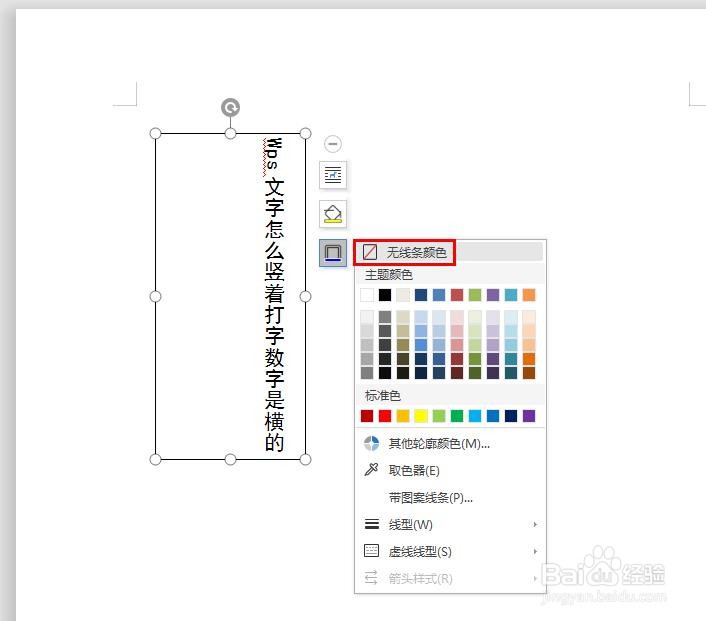
5、第五步:在菜单栏“插入”中,选择“文本框--横向”。
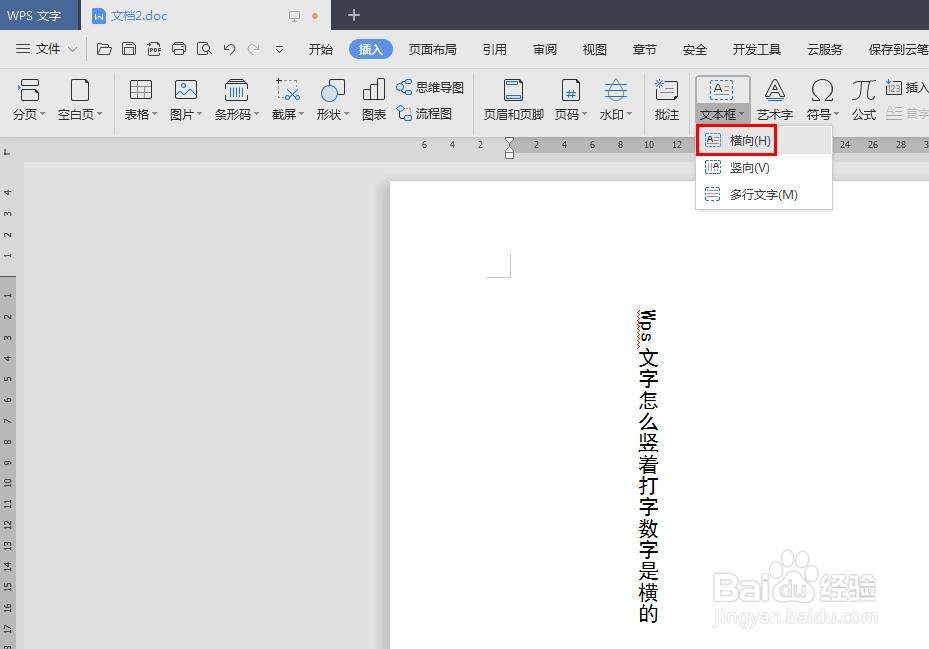
6、第六步:在文本框中,输入要添加的数字内容。
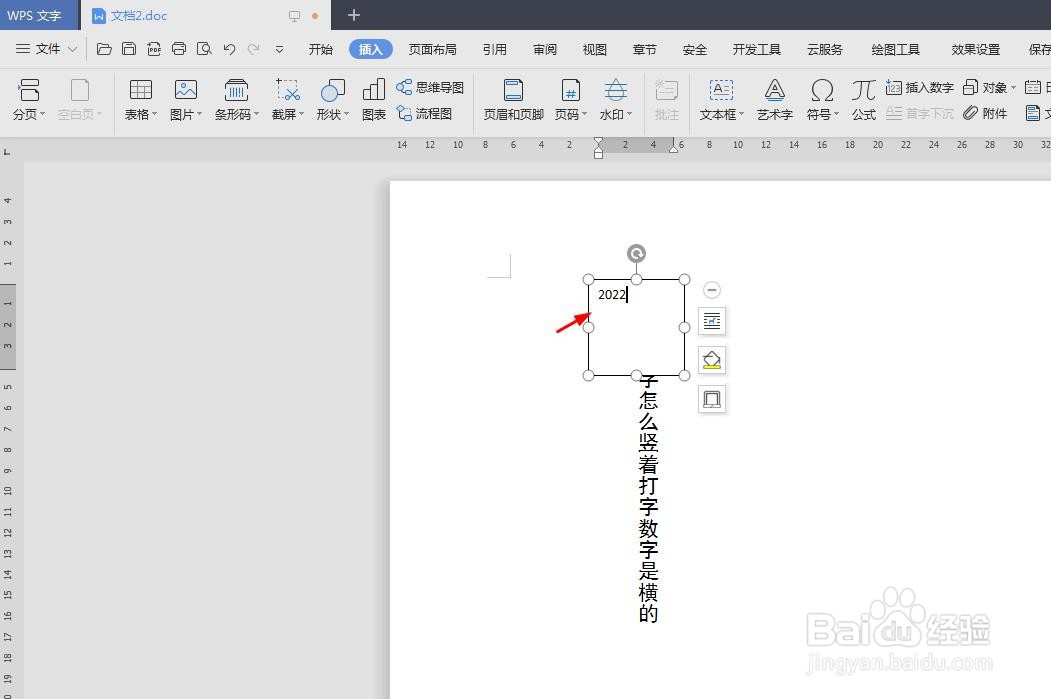
7、第七步:单击文本框,选择右侧“形状填充”下拉菜单中的“无填充颜色”。
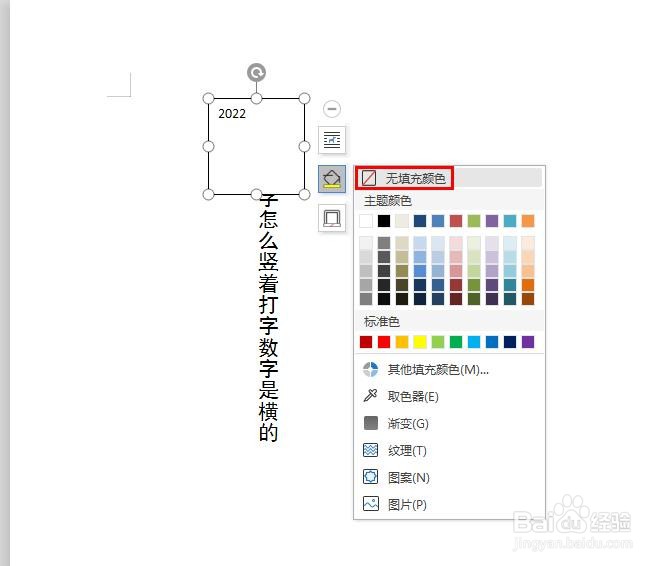
8、第八步:在文本框右侧“形状轮廓”下拉菜单中,选择“无线条颜色”。

9、第九步:将数字所在的文本框调整至合适的位置,这样wps文档中数字横向文字竖向就设置好了。
